Power Automate Outlookで添付ファイル2のみファイル名を変更(コメント回答用)
2020年8月14日 18:59に頂いたコメントへの回答記事です。
こんにちは。Power Automateを使って、outlookの複数の添付ファイルをSharepointに保存するflowを作成しました。その際、ファイル1は名前変更なし、ファイル2のみ名前変更ありとしたい場合のflow作成方法が分かりません。メールを受け取りをトリガーとして、それぞれ名前変更できるものなのでしょうか。それとも一旦そのままの名前で保存するflowとファイルの名前を変更するflowを分けたほうがよいのでしょうか。ご教示ください。よろしくお願いします。
回答・1回目(添付ファイルの順番で、ファイル名を変更するかを判断)
前提
ファイル1とファイル2は添付ファイルの順番という認識で進めます。
三個目以降は添付ファイルの名前、そのまま保存します。(認識違ったら教えてください)
回答とフロー解説
メール受取トリガーのフロー一つで対応可能です。(フローを分けるほうが難しい気がします)
まず、そのフローの全体像です。
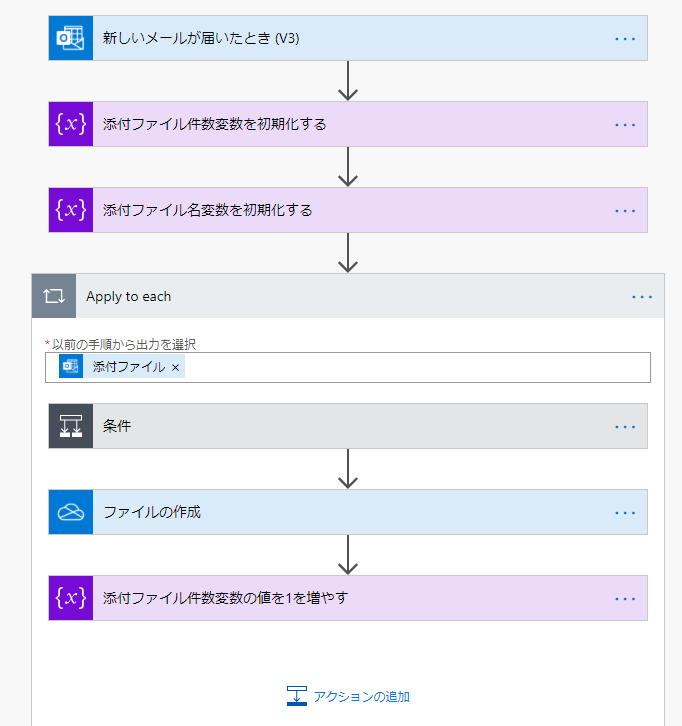
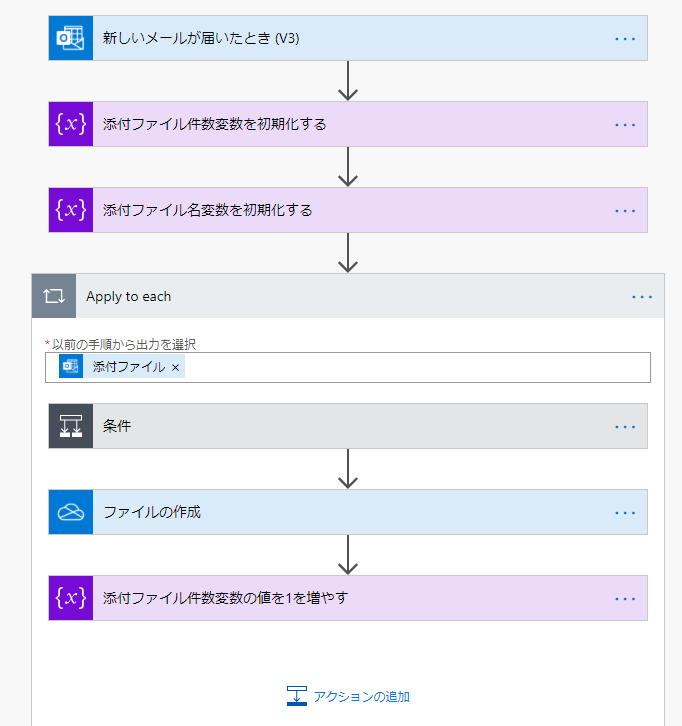
最初の「新しいメールが届いたとき」には任意の条件を設定します。
「添付ファイルを含める」は「はい」が必須で、
添付ファイルのあるメールにだけ起動したい否かで「添付ファイルを付きのみ」は変わります。
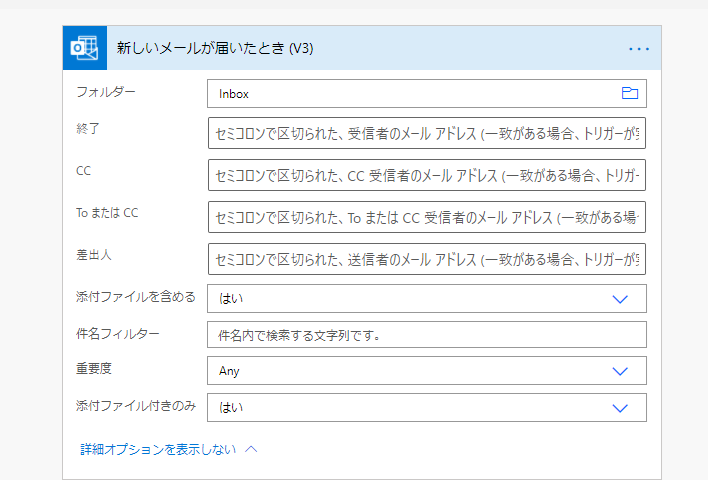
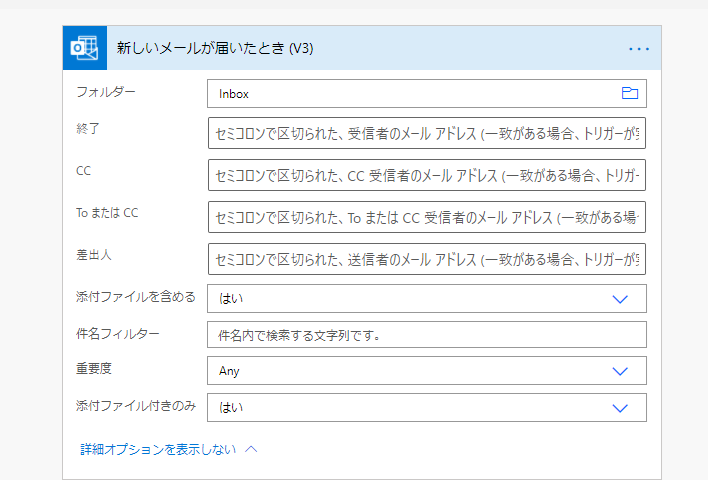
次に「整数」の変数を用意します。「名前」は任意で種類は「整数」、値は1です。
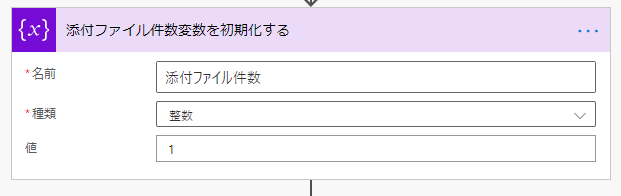
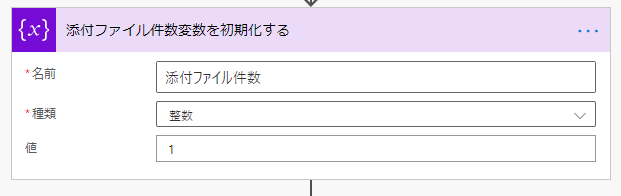
次に「文字列」の変数を用意します。「名前」は任意で種類は「文字列」、値は空白です。
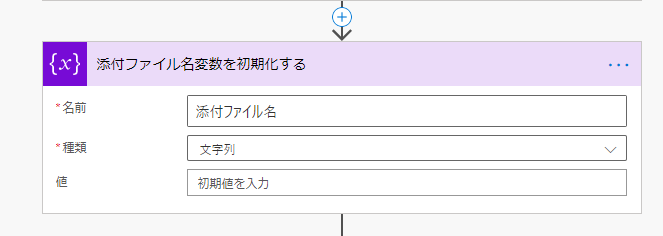
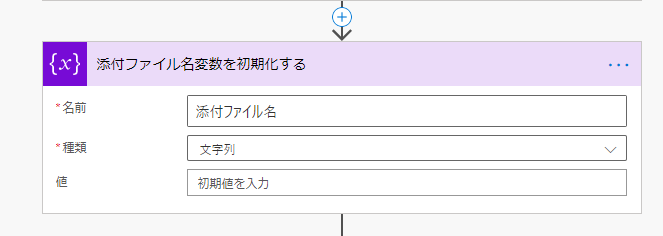
次に「コントロール」コネクタの「Apply to each」アクションを用意します。
「以下の手順から出力を選択」には「添付ファイル」を指定します。


次に「コントロール」コネクタの「条件」アクションを用意し、以下のように設定します。
| 欄 | 設定値 |
|---|---|
| 左 | 先ほど用意した「添付ファイル件数」変数 |
| 中央 | 次の値に等しい |
| 右 | 2 |


「はいの場合」と「いいえの場合」の両方に「変数」コネクタの「変数の設定」アクションを設置します。
「名前」は両方ともに添付ファイル名変数で
値は「はいの場合」は変更後のファイル名(2つ目のファイル名)で、
「いいえの場合」には「添付ファイル 名前」を指定します。
今回は一番、単純な拡張子固定(txtファイル)のケースのみ想定しています。
どの拡張子が来るか分からない場合は別途、追記しますのでコメント下さい。
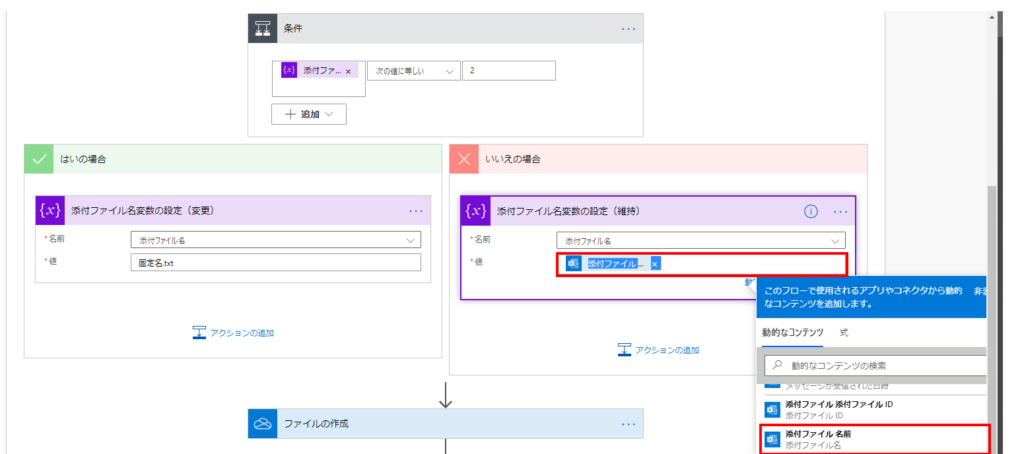
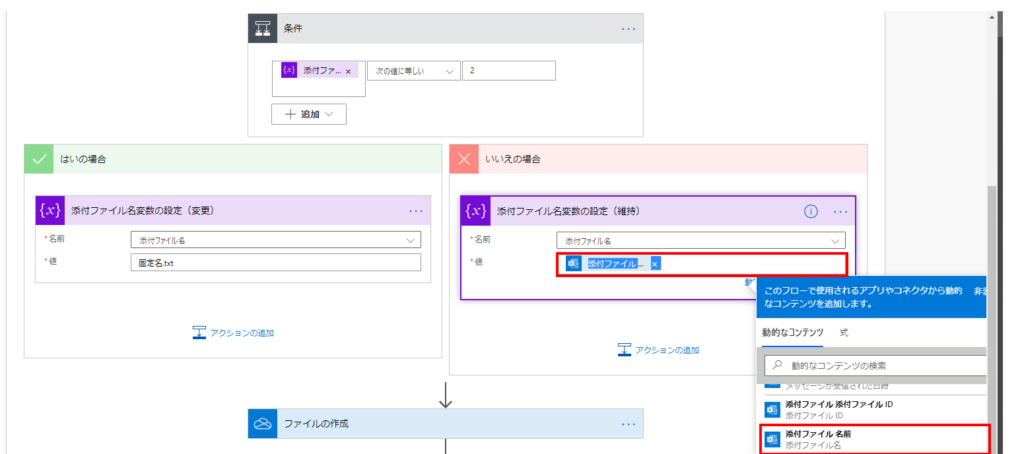
「ファイルの作成」アクションを追加して、保存場所を指定します。
(OneDriveのアクション使ってしまいましたが、SharePointでもすることは同じです)
ファイル名には添付ファイル名変数、ファイルコンテンツには「添付ファイル コンテンツ」を指定します。
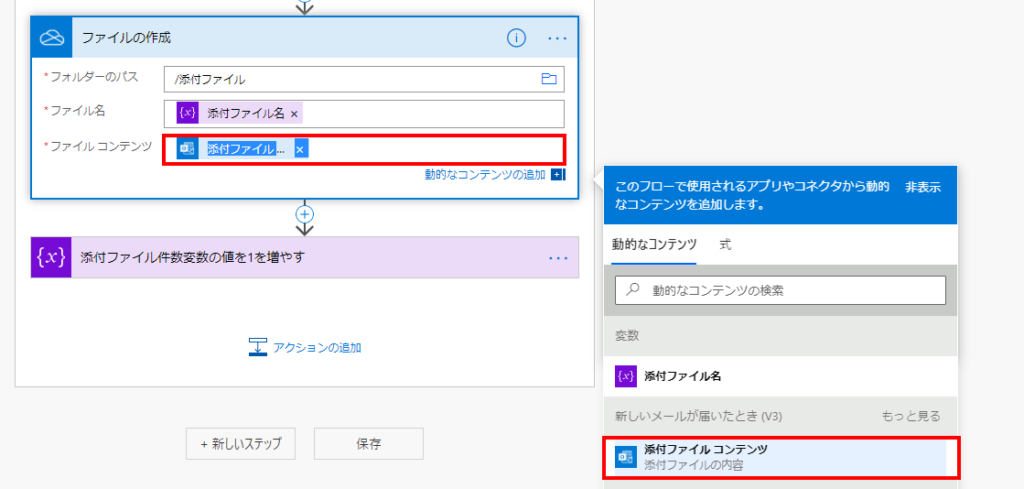
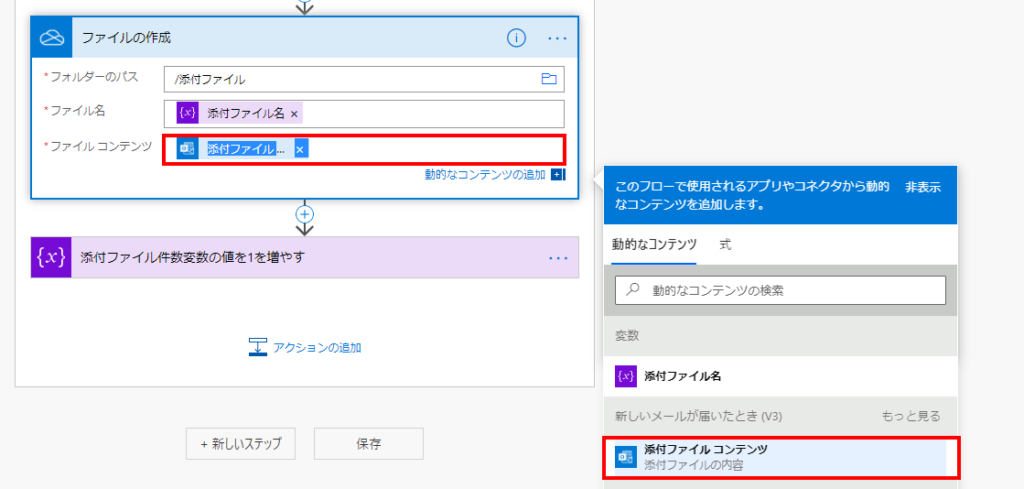
最後に「変数」コネクタの「変数の値を増やす」アクションを設置します。
「名前」に添付ファイル件数、値に1を設定します。
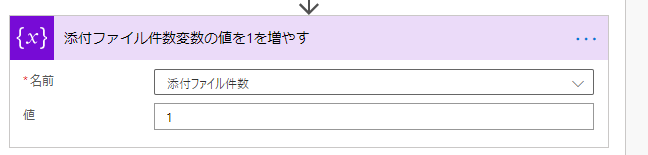
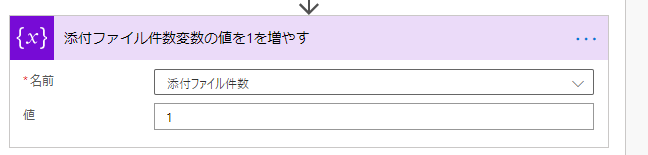
これでフローの完成です。
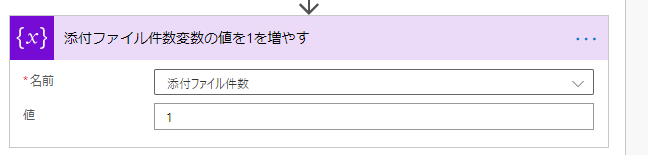
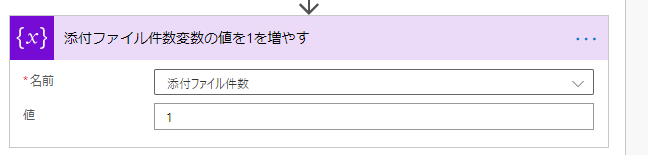
回答・2回目(添付ファイルのファイル名から、ファイル名を変更するかを判断)
1:同じメールに添付されている複数のファイルの「ファイル1」、「ファイル2」はどのように判別されるのでしょうか。送信者が添付した順番でしょうか。それともファイル名によるのでしょうか?
先述のフローは送信者が添付した順番です。(メーラーによって挙動変わる可能性はありますが)
2:「ファイル1」の名前には、例えば必ず「Good」というキーワードが含まれており、「ファイル2」の名前には、「Bad」というキーワードが含まれている場合は、どのようにフローを設定すればよろしいでしょうか。
フロー記載します。この内容であれば「Bad」が含まれる場合だけ名前を変えればいいので
そういうフローで作っています。「Good」を含む場合と、「Good」も「Bad」も含まない場合で
挙動が異なる場合はコメント下さい。
前提
省略のため前回のフロー改修という形で進めます。
回答とフロー解説
前回のフローから赤くした部分を削除します。
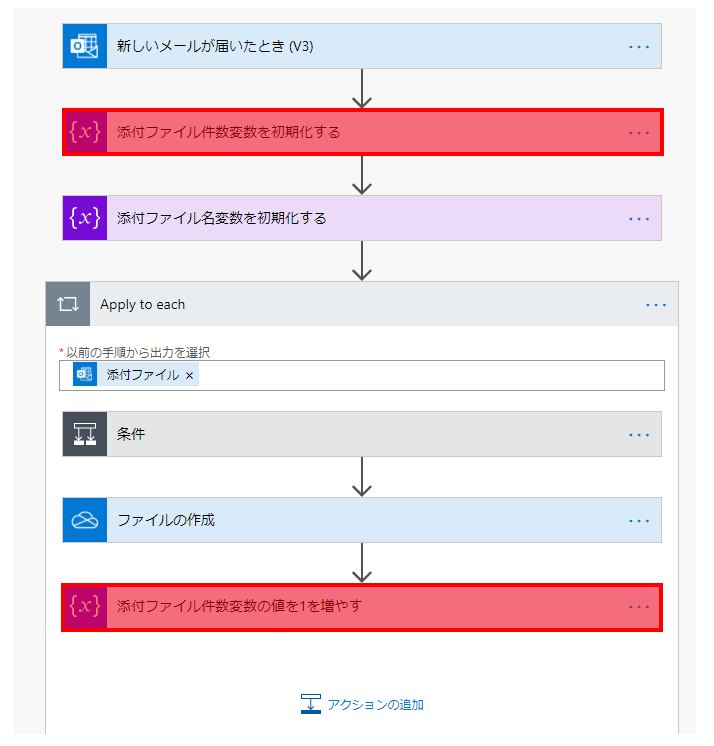
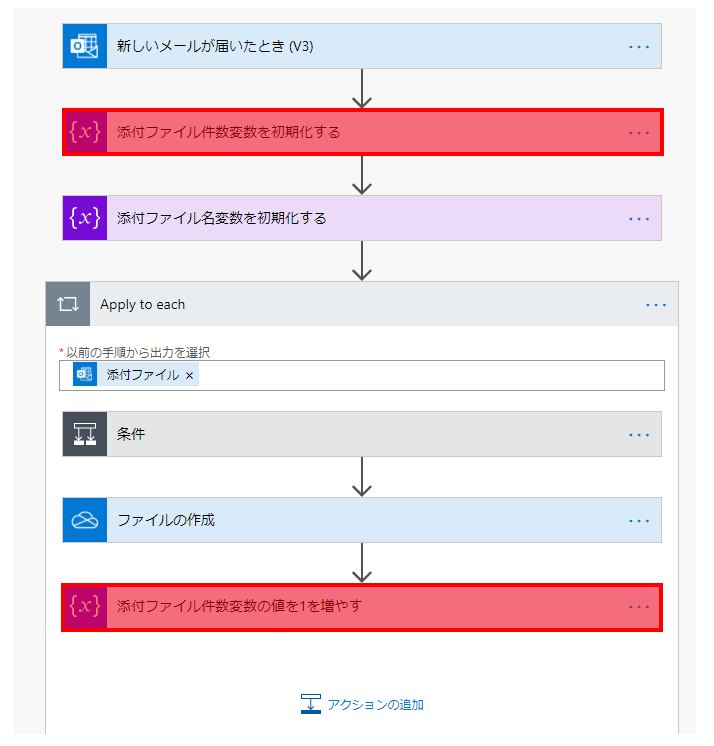
条件の内容を以下のように変更します。
| 欄 | 設定値 |
|---|---|
| 左 | 動的なコンテンツの「添付ファイル 名前」 |
| 中央 | 次の値を含む |
| 右 | Bad |
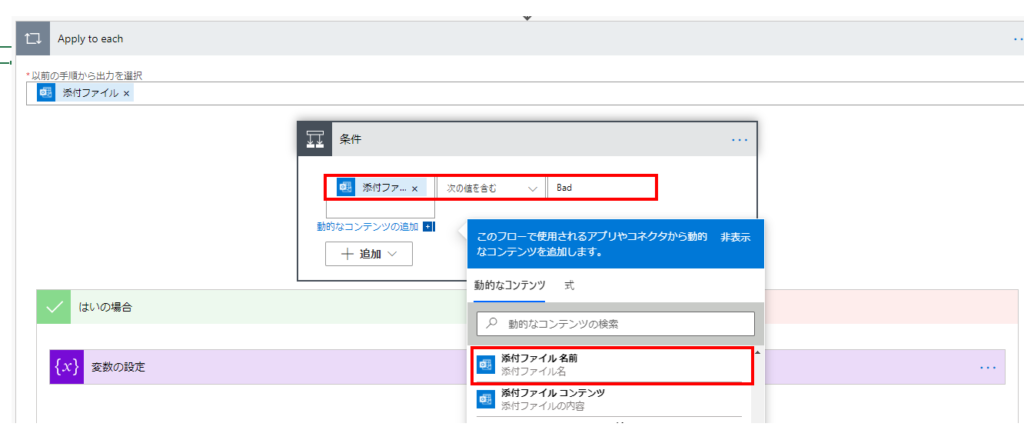
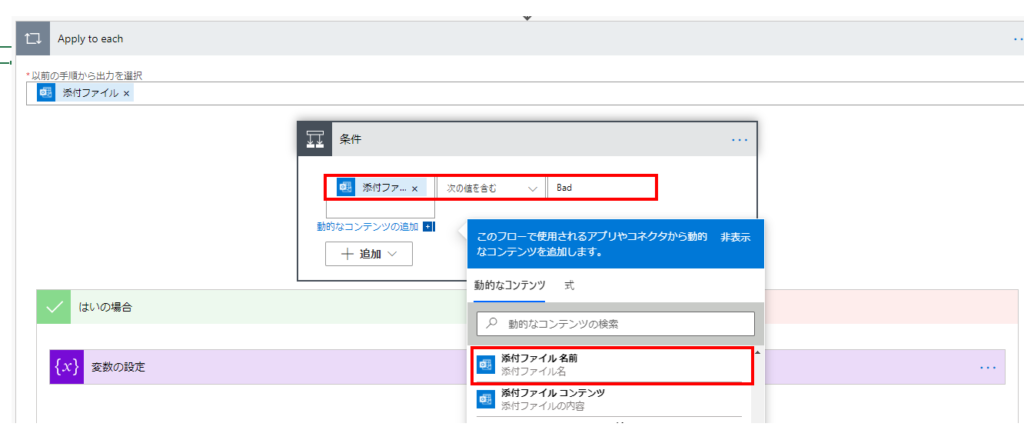
これにより「Bad」を含む添付ファイルのみ、ファイル名を変更して保存される状態になります。
当サイトの情報を再編集した実務リファレンス
ネット検索では解決しづらい「日付の変換」や「複雑なデータ処理」など、当サイトで公開している技術情報を電子書籍として読みやすく再編集しました。
400以上のコネクタや関数の仕様を網羅的に解説しており、困ったときにすぐ引ける「辞書」として活用いただけます。
現場でのトラブルシューティングや、手元での確認用に最適です。Kindle Unlimited対象(読み放題)です。


[書籍リンク:Power Automate (Web版)完全版 基本から実用まで]